Top 4 Awọn ọna Lati Wa Kapa Ipo Foonu Alagbeka kan
Oṣu Kẹta Ọjọ 07, Ọdun 2022 • Fi silẹ si: Awọn imọran Foonu ti a lo Nigbagbogbo • Awọn ojutu ti a fihan
Njẹ o ti ṣe iyalẹnu tẹlẹ nipa titọju abala ibi ti awọn ọmọ rẹ ati awọn ọmọ ẹgbẹ ẹbi wa, nibo ti wọn nlọ, ṣe wọn jẹ ailewu? Tabi ti wọn ba rin irin-ajo, lẹhinna, ni ibatan pẹlu awọn ọrẹ ati awọn ẹlẹgbẹ rẹ. Lẹhinna dajudaju nkan yii yoo jade pẹlu atunṣe si gbogbo awọn ibeere rẹ nipa ilana fun bi o ṣe le wa ipo foonu kan ki o jẹ ki ọkan rẹ balẹ si aabo ti awọn olufẹ ati awọn olufẹ rẹ.
Tẹsiwaju kika, bi nkan ti o tẹle yoo ṣe iranlọwọ fun ọ lati yan ọna ipasẹ to tọ fun bii o ṣe le wa foonu alagbeka kan.
Apá 1: Bawo ni lati wa kakiri foonu kan pẹlu mSpy?
mSpy ti wa ni gíga ti a ti pinnu fun ofin ibojuwo. Eyi yoo ṣiṣẹ bi ojutu ti o dara julọ fun “bi o ṣe le wa foonu kan”? Awọn igbesẹ lati lo sọfitiwia naa jẹ atẹle yii:
Igbese 1: Gba wọn Ami app. Ṣe igbasilẹ ati fi sori ẹrọ mSpy lati oju opo wẹẹbu taara ( https://www.mspy.com/ ). Yan ero ṣiṣe alabapin ki o pari fọọmu aṣẹ naa.
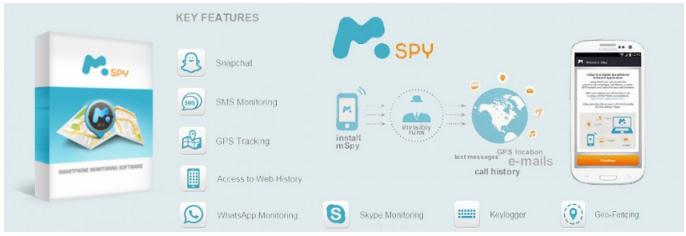
Igbesẹ 2: Pese awọn adirẹsi imeeli to wulo ati gba awọn ilana fifi sori imeeli.
Igbese 3: Bayi fi sori ẹrọ ni app ati ki o duro fun awọn Ipari ti setup.
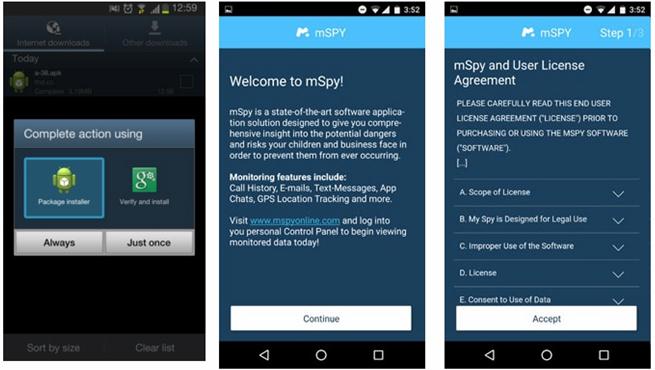
Igbesẹ 4: Ṣaaju ki o to tẹsiwaju, rii daju pe o le wọle si ẹrọ naa ni ti ara. Lọ si apo-iwọle lati wo imeeli ijẹrisi pẹlu alaye wiwọle.
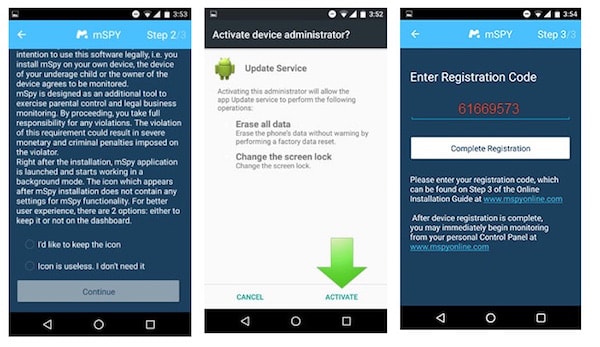
Igbese 5: Bayi o le bẹrẹ awọn ilana ti bi o si wa kakiri a foonu alagbeka.
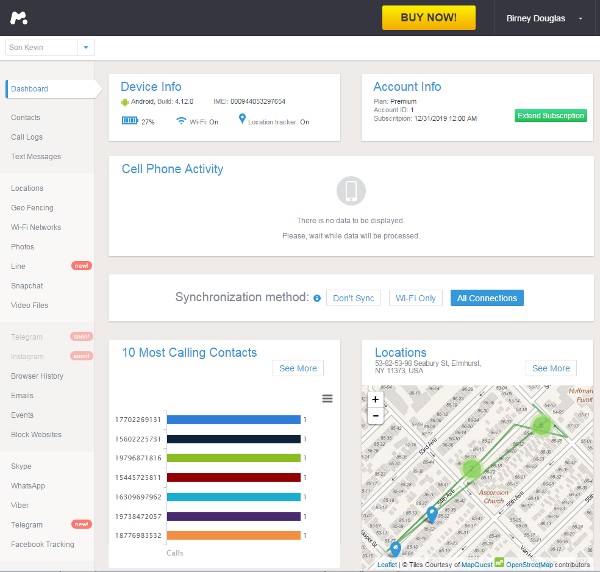
Igbese 6: Lẹhin ti pari ti awọn fifi sori ilana, mSpy yoo bẹrẹ lati wa kakiri jade awọn akitiyan lori afojusun ẹrọ ti a omo kekere tabi ohun abáni. Pẹlupẹlu, o le wo ati ṣakoso alaye taara lati oju opo wẹẹbu ati kọ ẹkọ bi o ṣe le wa foonu alagbeka kan.
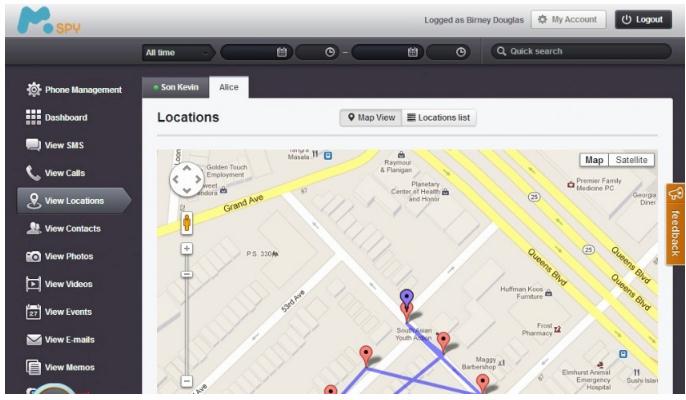
Apá 2: Bawo ni lati Wa Foonu Lilo Android Device Manager?
Ti o ba beere, bii o ṣe le wa foonu alagbeka nipasẹ Android, oluṣakoso ẹrọ Android yoo ran ọ lọwọ lati wa alagbeka ni ọna ti o rọrun julọ.
Igbese 1: Gba awọn Android ẹrọ faili ki o si fi o lori rẹ iPhone ti o ba ti o ko ba ni awọn aiyipada Android ẹrọ faili.
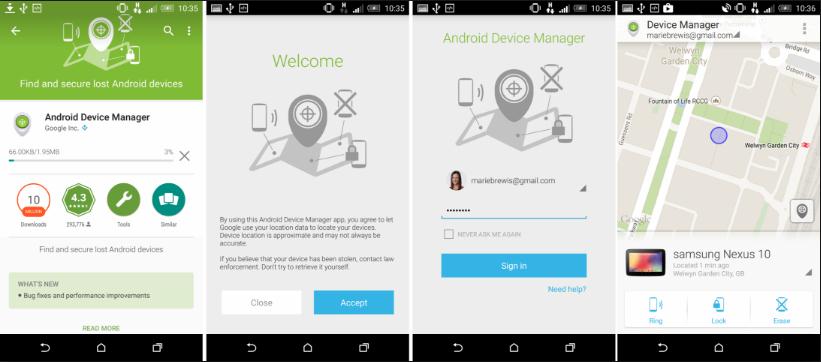
Igbesẹ 2: Ṣii awọn eto. Yan Google. Bayi lọ si Aabo ki o si yan Android ẹrọ faili.
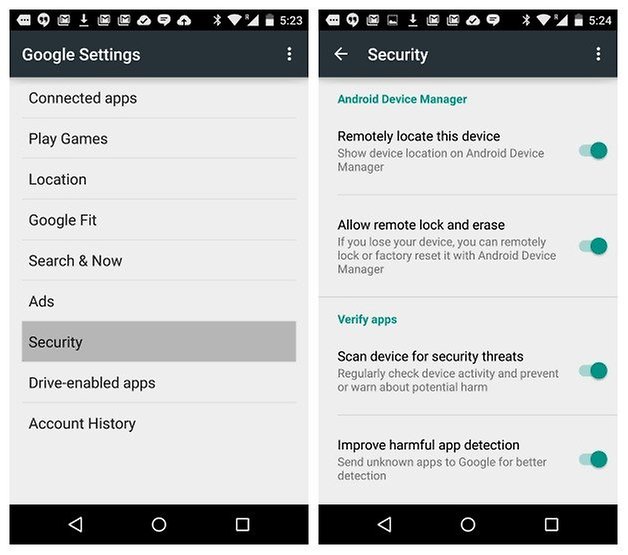
Igbesẹ 3: Mu ẹrọ wa latọna jijin ṣiṣẹ ki o gba titiipa latọna jijin ati nu.
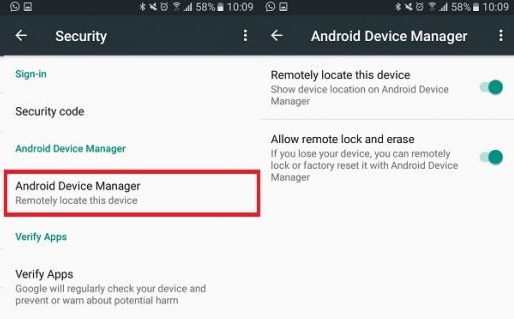
Igbesẹ 4: Nigbati o ba lọ si oluṣakoso ẹrọ Android, ṣayẹwo ipo ṣiṣẹ ati lẹhinna ṣabẹwo si Android.com/device manager. Wọle si akọọlẹ Gmail rẹ.
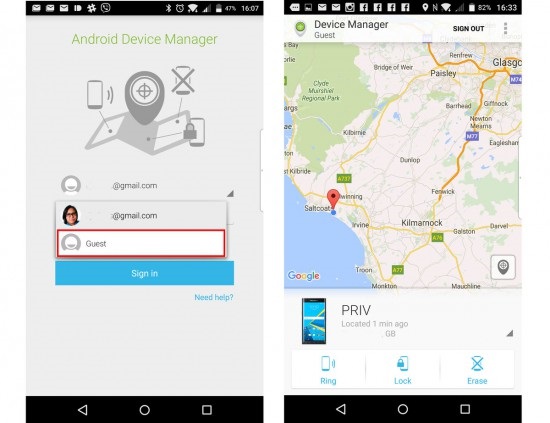
Lẹhin ṣiṣe awọn eto ti o wa loke, ọpa yii yoo ṣe iranlọwọ fun ọ lati wa foonu naa.
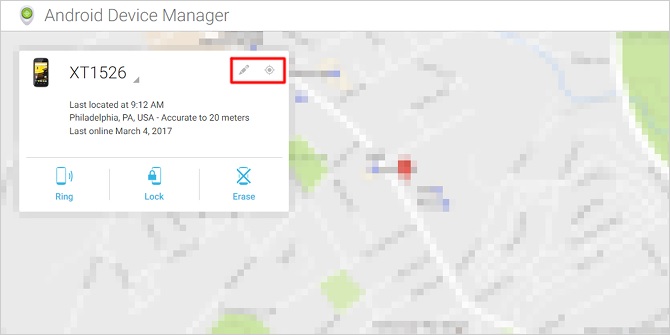
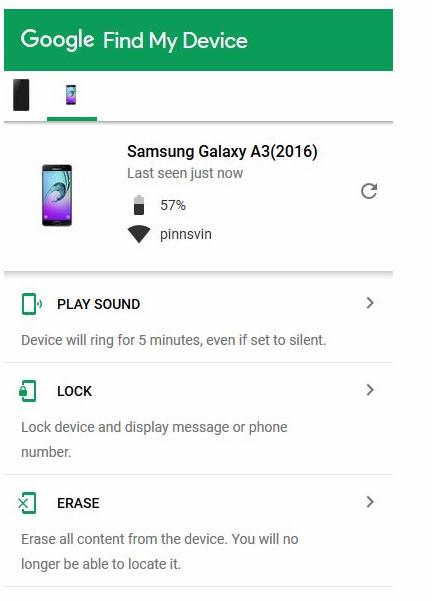
Apá 3: Bawo ni lati wa kakiri iPhone pẹlu Wa My iPhone?
Wa My iPhone yoo gba o laaye lati wa kakiri jade ni sọnu ati ki o ji Apple ẹrọ. Yato si eyi, o tun le mu ese alaye ikọkọ ki data ẹrọ ko ba ṣubu sinu ọwọ eniyan ti ko tọ. O ṣiṣẹ lori mejeeji ayelujara ati app.
Awọn igbesẹ lati Mu Wa iPhone Mi ṣiṣẹ:
1. Fi sori ẹrọ awọn eto ati ki o kan tẹ lori "Apple ID" lati wa kakiri foonu rẹ.
2. Tẹ lori "iCloud" gbe si isalẹ ki o si yan awọn aṣayan "Wa My iPhone".
3. Nigbana ni jeki awọn "Wa My iPhone" aṣayan.
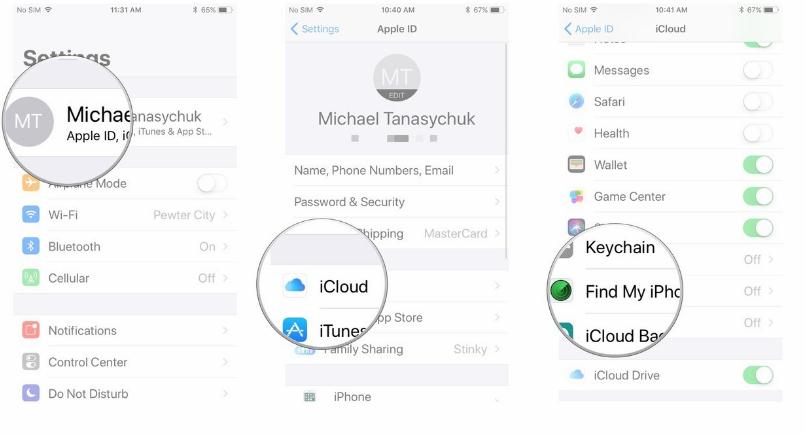
Kini ilana lati wọle si Wa iPhone mi lori ayelujara?
Ti o ba ni ẹrọ kan tabi kọmputa, o le wa kakiri iPhone ti o padanu, IPad lori oju opo wẹẹbu.
Igbese 1: Wọle si iCloud.com lori intanẹẹti ki o wọle si akọọlẹ naa lẹsẹsẹ
Igbese 2: Bayi yan awọn aṣayan "Wa mi iPhone" ni awọn akojọ ki o si tẹ awọn Apple ID.
Igbese 3: Lẹhin awọn Akọsilẹ ti Apple ID wole si awọn iroyin ati bayi yan awọn afojusun ẹrọ lati orin rẹ iPhone.
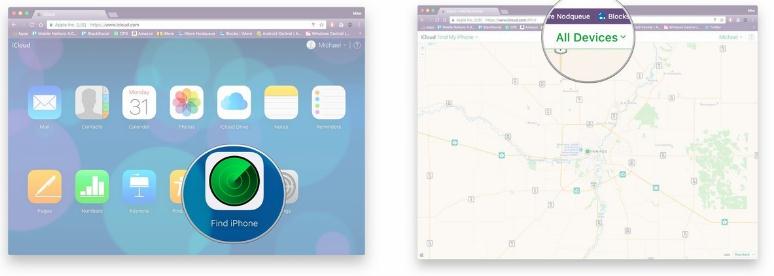
Ipo ti o sọnu: Orin yoo ṣe akiyesi eniyan ti o ni iPhone rẹ.
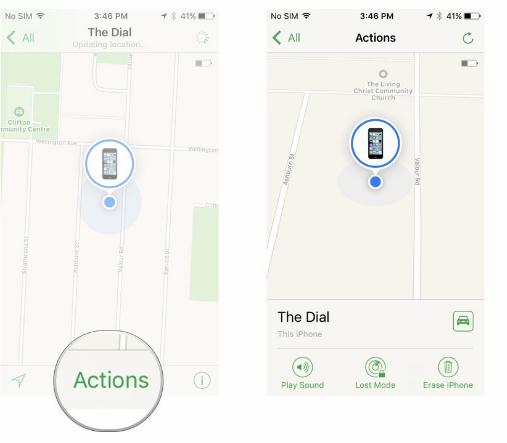
Apá 4: Bi o ṣe le Wa Foonu Alagbeka jade Lilo GPS Tracker?
Ti foonu rẹ ba sọnu, o le lo imọ-ẹrọ GPS lati tọpa foonu naa. Fi GPS Tracker sinu foonu afojusun. Pẹlu awọn niwaju kan ti a ti GPS App lori foonu, lẹhin, o le wa kakiri jade awọn ipe history.GPS ko nikan yoo fun apejuwe awọn nipa ipe itan sugbon tun ohun gbogbo bi awọn ifiranṣẹ, lilọ kiri ayelujara itan, ipo, bbl O kan gba ki o si fi GPS sinu afojusun foonu ati gbogbo alaye wa ni ọwọ rẹ lẹhin fifi sori ẹrọ GPS.
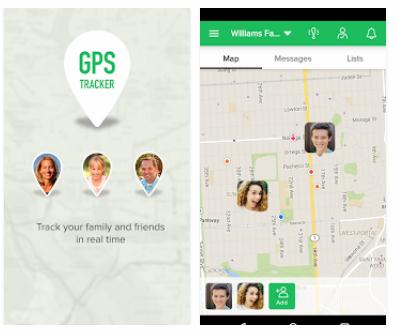
Olutọpa GPS gidi-akoko pipe ti o ko lo iru ẹya yii rara. O funni ni igbesi aye batiri fun ọsẹ meji ati pe o le wọle si lati ibikibi. O ko le padanu eyikeyi awọn titaniji ati awọn iwifunni ni kete ti o fi wọn sori iPhone rẹ. Awọn gangan geo-adaṣe ni jakejado soke bi awọn ifilelẹ ti awọn apakan lati wa kakiri rẹ iPhone.
O jẹ idiyele-doko ati pe iwọ kii yoo da gbigbi ni eyikeyi ifihan agbara igbohunsafẹfẹ kere si. Kọ ẹkọ lati mọ bi o ṣe le wa foonu alagbeka kan:
Igbesẹ 1: Wọle si olutọpa GPS ati pe iwọ yoo han pẹlu aami naa.
Igbesẹ 2: O le wa iṣẹ ṣiṣe foonu ni gbogbo 24 * 7 ati pe iwọ yoo wa lati mọ nipa foonu ti o sọnu.
Igbese 3: O yoo gba a ọrọ ifiranṣẹ si awọn olumulo ká foonu pẹlu awọn ipo itopase.
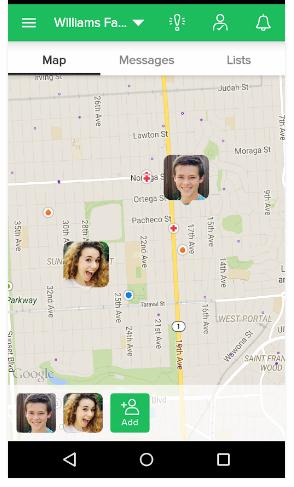
Ọna asopọ: https://play.google.com/store/apps/details?id=com.fsp.android.c&hl=en
Akiyesi: GPS ṣe atẹle alagbeka lesekese gẹgẹbi awọn ibeere rẹ. Iyẹn yoo ṣe iranlọwọ fun ọ lati wa ati wa foonu awọn olufẹ rẹ, nitorinaa o le rii daju aabo ati aabo wọn.
A ni ẹri to lagbara pe awọn ọna ti o wa loke jẹ aṣeyọri. Bayi o rọrun lati tọpa foonu alagbeka rẹ nigbakugba ati ni eyikeyi idi. Awọn ọna wọnyi jẹ ore-olumulo ko si si imọ-ẹrọ ti o nilo lati ṣe. Wa kakiri iPhone rẹ lesekese ki o yẹ agutan dudu ni mimọ.
Orin
- 1. Orin Whatsapp
- 1 gige WhatsApp Account
- 2 WhatsApp gige Ọfẹ
- 4 WhatsApp Atẹle
- 5 Ka Awọn ifiranṣẹ WhatsApp Awọn omiiran
- 6 Gige WhatsApp Awọn ibaraẹnisọrọ
- 2. Orin Awọn ifiranṣẹ
- 3. Awọn ọna orin
- 1 Track iPhone lai App
- 2 Tọpinpin ipo foonu nipasẹ Nọmba
- 3 Bi o ṣe le Tọpa iPhone kan
- 4 Tọpa foonu ti o sọnu
- 5 Tọpa Foonu Ọrẹ Ọmọkunrin
- 6 Tọpinpin ipo foonu laisi fifi software sori ẹrọ
- 7 Tọpa Awọn ifiranṣẹ WhatsApp
- 4. Foonu Tracker
- 1 Awọn ohun elo lati Tọpa foonu laisi Wọn Mọ
- 2 Imeeli wa kakiri
- 3 Bii o ṣe le Wa Foonu Alagbeka kan
- 4 Tọpa foonu alagbeka laisi Wọn Mọ
- 5. Foonu Atẹle




James Davis
osise Olootu